Ja jūs arī saskaraties ar kļūdām, kas saistītas ar Nvidia draivera avāriju operētājsistēmā Windows 11/10, izmantojiet šo vienkāršo rokasgrāmatu, lai nekavējoties novērstu šo problēmu.
Nvidia draiveris ir Windows atbalsta rīks, kas ļauj sistēmai sazināties ar Nvidia grafikas kartēm. Tādējādi šis rīks ir diezgan svarīgs, lai Windows palaistu GPU. Ja draiveris saskaras ar kādu kļūdu vai problēmu, tas var atkārtoti avarēt, liekot sistēmai darboties slikti.
Problēma, kas saistīta ar Nvidia draivera avāriju operētājsistēmās Windows 10 un Windows 11, ir diezgan izplatīta un atkārtojas. Tas var šķist liels darījums, bet patiesībā tā nav. Izmantojot pāris vienkāršus risinājumus, jūs varat viegli novērst šo kļūdu un ļaut Nvidia draiverim darboties nevainojami, savukārt, nevainojami palaist/izmantot arī Nvidia GPU.
Tātad, bez papildu piepūles, apskatīsim metodes, kā novērst Windows 10/Windows 11 Nvidia avāriju.
Metodes, kā labot Nvidia draivera avārijas kļūdu operētājsistēmā Windows 10/11
Nākamajās šīs vienkāršās rokasgrāmatas sadaļās mēs centīsimies analizēt, kāpēc Nvidia grafikas draiveris Tiek parādīta avārijas Windows 10 kļūda un kā to viegli novērst. Vienkārši izpildiet risinājumus secīgi, līdz šī problēma ir novērsta.
1. risinājums: restartējiet ierīci
Saglabājiet visu vienkāršu un sāciet, vienkārši restartējot sistēmu. Ikreiz, kad rodas kāda ar Windows PC saistīta problēma, vispirms ir jārestartē ierīce. Tas ļaus jums piedāvāt jaunu OS sākumu. Pārtraukumi dažos pakalpojumos var izraisīt Nvidia draivera avāriju. Tādējādi, restartējot, tiks restartēts arī šis pakalpojums. Tomēr, ja šī metode nedarbojas un jūs joprojām saskaraties ar problēmām, izpildiet nākamo risinājumu.
Lasi arī: Kā novērst NVIDIA draiveru neinstalēšanas problēmu operētājsistēmā Windows
2. risinājums: atspējojiet pretvīrusu
Nākamais risinājums, ko varat izmēģināt, ja rodas avārijas kļūda, ir atspējot antivīruss. Dažreiz antivīruss var iejaukties sistēmā un tās darbībās. Tas var izraisīt šādas kļūdas. Tāpēc labākais veids, kā novērst šo kļūdu, ir atspējot pretvīrusu. Tas ļaus sistēmai bez pārtraukuma izmantot visus savus resursus un sistēmas. Turklāt šī metode palīdzēs arī novērst Nvidia draivera atjaunināšanas avārijas operētājsistēmā Windows 10. Ja šī metode kļūdu neizlabo, izpildiet nākamo.
3. risinājums: mainiet Nvidia vadības paneļa konfigurācijas
Nākamais risinājums, lai novērstu Nvidia draivera avāriju operētājsistēmā Windows, ir lietot dažas izmaiņas Nvidia vadības panelī. Varat ieviest dažas izmaiņas vadības panelī, lai padarītu GPU saderīgāku. Veiciet tālāk norādītās darbības, lai uzzinātu, kas jums jādara.
- Nospiediet Win+S taustiņi, meklējiet Vadības panelis, un atvērts rīks.

- Kad parādās rīks, noregulējiet Skatīt pēc un iestatiet to uz Lielas ikonas.
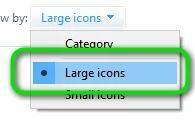
- Noklikšķiniet uz Nvidia vadības panelis lai to palaistu.
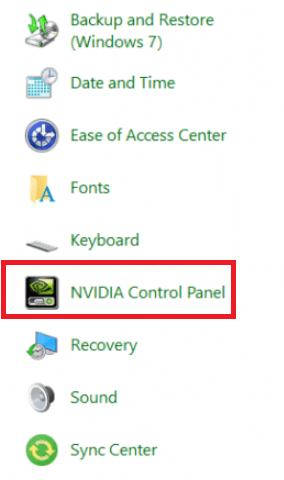
- Paneļa kreisajā rūtī veiciet dubultklikšķi uz Pārvaldiet 3D iestatījumus.
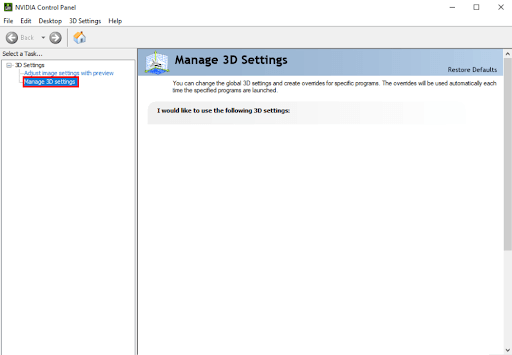
- Labajā rūtī zem lodziņa Iestatījumi veiciet dubultklikšķi uz Enerģijas pārvaldības režīms un iestatiet to uz Dodiet priekšroku maksimālai veiktspējai.
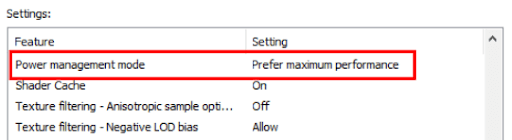
- Līdzīgi iestatīts Vertikālā sinhronizācija uz Izslēgts.

- Noklikšķiniet uz Pieteikties pogu.
Šī metode izlīdzinās draivera veiktspēju un novērsīs Nvidia draivera avāriju operētājsistēmā Windows 10. Ja šī metode jums nepalīdzēja, izpildiet nākamo risinājumu.
Lasi arī: Neatvērsies problēma, kā novērst Nvidia GeForce Experience
4. risinājums: atjauniniet draiveri, lai novērstu Windows 11 Nvidia avāriju
Vēl viens lielisks risinājums, kas darbojas vairāk nekā 80% gadījumu, ir Nvidia grafikas draivera atjaunināšana. Nvidia draivera avārijas kļūda var parādīties, jo attiecīgais GPU draiveris ir novecojis vai tā nav sistēmā. Ja tas tā ir, tad nākotnē var rasties šādas problēmas. Tāpēc labākais veids ir atjaunināt draiveri.
Sērfojot internetā, varat atrast vairākus veidus, kā atjaunināt draiverus jebkurai ierīcei. Tomēr visas šīs metodes nav uzticamas. Daži pat var neizdoties piegādāt atjauninājumus. Tāpēc vislabāk ir izmantot uzticamu trešās puses programmatūru. Bit Driver Updater ir viens no šādiem rīkiem. Šī programmatūra var viegli palīdzēt novērst Nvidia draivera atjaunināšanas avārijas Windows 10 kļūdu gadījumā.
Bitu draivera atjauninātājs ir pārsteidzoša programmatūra, kas darbojas, lai labotu daudzas kļūdas. Tas piedāvā dažas no pārsteidzošākajām funkcijām, kas jums patīk:
- Atjauninājumi ar vienu klikšķi
- Automātiski draiveru atjauninājumi
- WHQL sertificēti autovadītāji
- Dublējiet un atjaunojiet draiverus pēc vajadzības
- Draivera atjauninājuma ignorēšanas opcija
- Daudzvalodu lietotāja saskarne
- Smart Built
Tomēr šīs nav visas funkcijas. Jūs uzzināsit vairāk par šo programmatūru, kad to izmantosit. Pagaidām pievērsīsimies tam, kā turpmāk novērst Nvidia draivera avāriju operētājsistēmā Windows 10.
Kāda ir bitu draivera atjauninātāja lietošanas procedūra?
Ja rūpīgi izpildīsit norādījumus, kas sniegti turpmākajos punktos, jums nebūs problēmu, izmantojot šo rīku:
- Noklikšķiniet uz zemāk esošās lejupielādes pogas, lai lejupielādētu programmatūras instalēšanas programmas iestatījumus.

- Ja jūs instalēt programmu ierīcē un pēc tam palaist to, tā varēs veikt rūpīgu meklēšanu jūsu sistēmā, lai atrastu visus pieejamos draivera atjauninājumus.
- Noklikšķiniet uz Atjaunināt visu vai Atjaunināt tūlīt opciju, kad ekrānā tiek parādīts pieejamo atjauninājumu saraksts, lai instalētu attiecīgos draiverus.

- Kad esat pabeidzis uzdevumu pilnībā, jums tas būs jādara restartējiet sistēmu.
Ja šis konkrētais risinājums jums neder, varat doties uz nākamo.
5. risinājums: palaidiet SFC komandu
Ja sistēmas faili tiek bojāti, Windows var rasties dažādas problēmas, tostarp Nvidia draivera avārija. Varat izmantot komandu Sistēmas failu pārbaudītājs, lai dzēstu šāda veida failus un labotu visus to radītos bojājumus.
Tā kā šīs komandas izpildei ir nepieciešama komandu uzvedne, pirms turpināt, vispirms ir jāpalaiž komandu uzvedne. Lai iegūtu padziļinātu izpratni par to, kas no jums tiek prasīts, lūdzu, rīkojieties šādi; Tas ļaus jums viegli novērst Nvidia draivera avāriju operētājsistēmā Windows 10:
- Lai atvērtu Komandu uzvedne, nospiediet Vins un S taustiņus, ierakstiet cmd un pēc tam izvēlieties Palaist kā administratora poga.
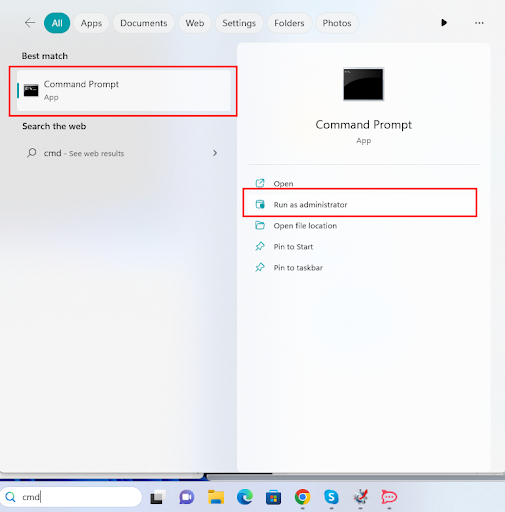
- Noklikšķiniet uz Jā pogu, lai turpinātu.
- Atveriet utilītu, kopējiet un ielīmējiet šo komandu un pēc tam nospiediet Ievadiet kad esat pabeidzis komandas ievadīšanu.
sfc /scannow
Kad skenēšana ir pabeigta, programma novērsīs visas operētājsistēmas kļūdas.
Lasi arī: “Jūs pašlaik neizmantojat displeju, kas pievienots NVIDIA GPU” {Atrisināts}
Nvidia grafikas draivera avārija operētājsistēmā Windows 10: izlabots
Tātad, tas bija viss, kas mums bija jādalās ar jums par to, kā novērst Nvidia draivera avāriju operētājsistēmā Windows 10. Mēs ceram, ka iepriekš sniegtie risinājumi ļaus jums viegli atbrīvoties no kļūdas. Kad būsiet izpildījis visus risinājumus, pēc vajadzības varēsiet izmantot grafisko karti. Turklāt ierīce darbosies nevainojami.
Lai gan iepriekš sniegtie risinājumi un procedūras ir aprakstoši, var rasties problēmas.
Tāpēc, lai atbrīvotos no šādām problēmām un neskaidrībām, sazinieties ar mums. Uzrakstiet savus jautājumus komentāru sadaļā, lai saņemtu palīdzību. Mūsu ekspertu komanda izskatīs jūsu jautājumus, atradīs tiem risinājumus un sazināsies ar jums. Varat arī kopīgot savas atsauksmes saistībā ar šo rokasgrāmatu par to, kā novērst Nvidia draivera avāriju operētājsistēmā Windows 10. Mēs novērtējam jūsu ieteikumus.
Abonējiet arī mūsu biļetenu, lai saņemtu vairāk šādu rakstu tieši savā iesūtnē. Seko mums Facebook, Instagram, Twitter, vai Pinterest lai mums sekotu līdzi.